เราเตอร์หยุดแจกจ่ายอินเทอร์เน็ต จะหาสาเหตุและกำจัดได้อย่างไร?
เมื่อเราพบปัญหาบางอย่างในกระบวนการตั้งค่าการเชื่อมต่ออินเทอร์เน็ตการติดตั้งเราเตอร์การตั้งค่า Wi-Fi ฯลฯ นั่นเป็นปัญหาครึ่งหนึ่ง ในกรณีนี้เป็นที่ชัดเจนว่าอะไรเป็นสาเหตุ และด้วยตัวเราเองหรือทำตามคำแนะนำบางอย่างเราก็แก้ปัญหาได้ แต่เมื่อทุกอย่างใช้งานได้และทันใดนั้นเราเตอร์ก็หยุดแจกจ่ายอินเทอร์เน็ต - มันยากขึ้นแล้วที่นี่ เนื่องจากยังไม่ทราบแน่ชัดว่าเรื่องนี้คืออะไร อะไรคือสาเหตุที่ทำให้อินเทอร์เน็ตหยุดทำงานกะทันหัน แน่นอนว่าด้วยการตรวจสอบอุปกรณ์การตั้งค่าโดยใช้ตัวเลือกการเชื่อมต่อที่แตกต่างกันคุณสามารถค้นหาเหตุผลและแก้ไขทุกอย่างได้ นี่คือสิ่งที่เรากำลังจะทำในตอนนี้
ในหัวข้อนี้เป็นเรื่องยากมากที่จะสร้างคำสั่งสากลที่เหมาะกับทุกคน ด้วยเหตุผลที่ว่าวิธีการเชื่อมต่ออินเทอร์เน็ตโมเด็มเราเตอร์การตั้งค่าแตกต่างกันสำหรับทุกคน เราเตอร์หยุดแจกจ่ายอินเทอร์เน็ตแตกต่างกันสำหรับทุกคน และไม่สำคัญว่าจะเป็นเราเตอร์จาก Rostelecom, Beeline ผู้ให้บริการรายอื่นหรือของคุณเอง ตัวอย่างเช่นมีบางคนเสียอินเทอร์เน็ตผ่าน Wi-Fi เท่านั้น แต่ทำงานผ่านสายเคเบิล สำหรับใครบางคนในทางตรงกันข้ามมันไม่ทำงานผ่านสายเคเบิล แต่ทำงานผ่าน Wi-Fi ปัญหาอยู่ในอุปกรณ์ทั้งหมดหรือบางเครื่อง นอกจากนี้ยังเกิดขึ้นที่อินเทอร์เน็ตยังคงทำงานบนสายจากผู้ให้บริการ และมันเกิดขึ้นแม้ว่าจะเชื่อมต่อโดยตรงมันก็ไม่ทำงาน มีความแตกต่างกันมากมายสำหรับแต่ละกรณี
ลองนึกภาพสถานการณ์ (ซึ่งน่าจะคล้ายกับของคุณมาก) เมื่ออินเทอร์เน็ตของเราเชื่อมต่อกับเราเตอร์ Wi-Fi (อาจมีการติดตั้งโมเด็มไว้ด้านหน้าเราเตอร์) อินเทอร์เน็ตผ่านเราเตอร์ใช้งานได้อุปกรณ์เชื่อมต่อผ่าน Wi-Fi และ / หรือสายเคเบิลและได้รับการเข้าถึงอินเทอร์เน็ต และเมื่อถึงจุดหนึ่งอินเทอร์เน็ตผ่านเราเตอร์ก็หยุดทำงาน โดยปกติอาการจะเป็นดังนี้: มีการเชื่อมต่อกับเครือข่าย Wi-Fi หรือมีสายเคเบิล แต่ไม่สามารถเข้าถึงอินเทอร์เน็ตได้
จะเริ่มต้นที่ไหน?
เราต้องหาเหตุผล เนื่องจากการเชื่อมต่ออินเทอร์เน็ตมักจะเกี่ยวข้องกับโหนดสาม (หรือมากกว่า) (ผู้ให้บริการเราเตอร์อุปกรณ์ที่เชื่อมต่ออินเทอร์เน็ต) ปัญหาจึงเกิดขึ้นได้ทุกที่ หากเราทราบได้ว่าปัญหาคืออะไรเราสามารถแก้ไขได้อย่างรวดเร็ว
เริ่ม:
- เมื่อการแก้ปัญหาดังกล่าวผมมักจะแนะนำให้เริ่มต้นโดยการรีบูตเราเตอร์ เพียงถอดปลั๊กเราเตอร์สักครู่แล้วเสียบกลับเข้าไปใหม่ บางทีหลังจากดาวน์โหลดเราเตอร์จะเริ่มแจกจ่ายอินเทอร์เน็ตและปัญหาจะได้รับการแก้ไข
- ตรวจสอบว่าคุณได้ชำระค่าอินเทอร์เน็ตหรือไม่
- ต่อไปฉันขอแนะนำให้คุณคิดถึงสิ่งที่บทความนี้อาจทำให้อินเทอร์เน็ตผ่านเราเตอร์หยุดทำงาน มันเกิดขึ้นเมื่อใดและคุณทำอะไรมาก่อน บางทีพวกเขาอาจเปลี่ยนการตั้งค่าบางอย่างเชื่อมต่อหรือตัดการเชื่อมต่อบางอย่างบางทีพวกเขาอาจเปลี่ยนภาษีกับผู้ให้บริการหรือผู้ให้บริการกำลังทำงานบางอย่างในสาย หรือตัวอย่างเช่นมีพายุฝนฟ้าคะนอง ในช่วงที่มีพายุฝนฟ้าคะนองทั้งอุปกรณ์และเราเตอร์ของผู้ให้บริการมักประสบ ฉันได้เขียนถึงสาเหตุที่เราเตอร์อาจหยุดทำงานหลังจากเกิดพายุฝนฟ้าคะนองแล้ว
- ตรวจสอบการเชื่อมต่อสายเคเบิลทั้งหมดกับเราเตอร์
- คุณสามารถโทรติดต่อฝ่ายสนับสนุนของผู้ให้บริการได้ทันทีและถามว่ามีปัญหาใด ๆ ในฝั่งของพวกเขาหรือไม่ บางทีพวกเขาอาจยืนยันปัญหาบางอย่างและคุณไม่จำเป็นต้องใช้เวลาและความพยายามในการค้นหาสาเหตุและแนวทางแก้ไข และรอจนกว่าผู้ให้บริการจะแก้ไขปัญหาในอุปกรณ์ของตนหรือในบรรทัด
คุณจะหาเหตุผลได้อย่างไร?
- จำเป็นต้องยกเว้นปัญหาในตัวเครื่องซึ่งอาจเป็นโทรศัพท์คอมพิวเตอร์แล็ปท็อปแท็บเล็ต ฯลฯ อุปกรณ์ที่เราเชื่อมต่อกับเราเตอร์ ทุกอย่างง่ายมากที่นี่ ตามกฎแล้วอุปกรณ์อย่างน้อยหลายตัวเชื่อมต่อกับเราเตอร์ และหากอินเทอร์เน็ตหยุดทำงานบนอุปกรณ์เพียงเครื่องเดียวและใช้งานได้ในส่วนที่เหลือแสดงว่ามีเหตุผลในอุปกรณ์นี้ คุณต้องดูว่าอาการใดและมองหาวิธีแก้ปัญหาเฉพาะบนเว็บไซต์ของเรา (ผ่านการค้นหาเว็บไซต์) หรือบนอินเทอร์เน็ต ฉันได้บอกคุณไปแล้วว่าจะทำอย่างไรหากอินเทอร์เน็ตไม่ทำงานบนอุปกรณ์ Android และเมื่อ iPhone หรือ iPad ไม่เชื่อมต่อกับอินเทอร์เน็ต มีคำแนะนำแยกต่างหากมากมายสำหรับการแก้ปัญหาเหล่านี้ใน Windows สามารถพบได้ในส่วนการแก้ไขปัญหา
- จำเป็นต้องยกเว้นปัญหาในเราเตอร์เป็นไปได้ว่าเราเตอร์หยุดแจกจ่ายอินเทอร์เน็ตเนื่องจากการขัดข้องหรือซอฟต์แวร์บางประเภทล้มเหลว เราเตอร์เช่นเดียวกับเทคนิคอื่น ๆ มีแนวโน้มที่จะพัง ขั้นแรกคุณต้องรีบูตเราเตอร์ (โดยการปิดเครื่องสักครู่) หากการรีสตาร์ทไม่ช่วยแสดงว่าอินเทอร์เน็ตไม่สามารถใช้งานได้กับทุกอุปกรณ์สาเหตุอาจอยู่ในเราเตอร์หรือที่ด้านข้างของผู้ให้บริการอินเทอร์เน็ต
หากการสนับสนุนของผู้ให้บริการไม่ได้พูดอะไรที่เฉพาะเจาะจงหรือบอกว่าพวกเขาไม่มีปัญหาคุณจะต้องแยกเราเตอร์ออกจากเครือข่ายโดยเชื่อมต่อกับอินเทอร์เน็ตโดยตรง แต่ต้องใช้คอมพิวเตอร์ เราเพียงแค่เชื่อมต่อสายเคเบิลจากผู้ให้บริการ (โมเด็ม) เข้ากับคอมพิวเตอร์ คุณอาจต้องกำหนดค่าการเชื่อมต่ออินเทอร์เน็ตบนคอมพิวเตอร์ของคุณขึ้นอยู่กับผู้ให้บริการ คุณสามารถตรวจสอบการตั้งค่าทั้งหมดกับพวกเขาได้ หากอินเทอร์เน็ตใช้งานได้โดยตรงหมายความว่ามีบางอย่างผิดปกติกับเราเตอร์ (ประมาณ 95% ของเวลา) หากไม่ได้ผลคุณต้องจัดการกับผู้ให้บริการ
อีกทางเลือกหนึ่งคือรีเซ็ตการตั้งค่าเราเตอร์และกำหนดค่าใหม่ แต่เฉพาะในกรณีที่คุณแน่ใจว่าสามารถกำหนดค่าเราเตอร์ใหม่ได้อย่างถูกต้อง หากมีสิ่งใดเรามีคำแนะนำมากมายเกี่ยวกับหัวข้อนี้ในเว็บไซต์ของเรา
- จำเป็นต้องยกเว้นปัญหาที่ด้านข้างของผู้ให้บริการ ฉันเขียนไว้ด้านบนวิธีการทำสิ่งนี้ เราเพียงแค่เชื่อมต่ออินเทอร์เน็ตโดยตรงกับคอมพิวเตอร์ ประเด็นเดียวคือไม่ใช่ทุกคนที่สามารถกำหนดค่าการเชื่อมต่ออินเทอร์เน็ตได้อย่างถูกต้อง (หากจำเป็นสำหรับผู้ให้บริการของคุณ) และปรากฎว่าอินเทอร์เน็ตบนคอมพิวเตอร์ไม่ทำงาน (แม้ว่าจะไม่มีเราเตอร์) นอกจากนี้อย่าลืมว่าผู้ให้บริการบางรายผูกกับที่อยู่ MAC และอินเทอร์เน็ตสามารถเชื่อมโยงกับที่อยู่ MAC ของเราเตอร์ของคุณไม่ใช่คอมพิวเตอร์ของคุณ ดังนั้นจึงไม่สามารถใช้งานได้กับการเชื่อมต่อโดยตรงกับพีซี
ฉันหวังว่าคุณจะสามารถหาผู้กระทำผิดได้และเข้าใจว่าทำไมการเชื่อมต่ออินเทอร์เน็ตจึงหายไป
สรุป:หากมีอะไรเกิดขึ้นกับผู้ให้บริการเราก็รอ หากอินเทอร์เน็ตไม่สามารถใช้งานได้บนอุปกรณ์บางเครื่องเรากำลังมองหาวิธีแก้ปัญหาสำหรับอุปกรณ์เฉพาะ หากอินเทอร์เน็ตหยุดทำงานผ่านเราเตอร์ (บนอุปกรณ์ทั้งหมด) แต่ทุกอย่างเรียบร้อยดีกับผู้ให้บริการ (โดยตรง) คุณต้องตรวจสอบเราเตอร์และดูการตั้งค่า
ต่อไปเราจะดูรายละเอียดเพิ่มเติมบางประเด็น
จะทำอย่างไรถ้าเราเตอร์หยุดแจกจ่ายอินเทอร์เน็ตผ่าน Wi-Fi
หมายความว่าปัญหาในการเชื่อมต่อผ่านเครือข่าย Wi-Fi เท่านั้น อินเทอร์เน็ตทำงานผ่านสายเคเบิลจากเราเตอร์ (โดยไม่ต้องเริ่มการเชื่อมต่ออินเทอร์เน็ตบนคอมพิวเตอร์!)
มีสองกรณีที่นี่:
- เมื่ออุปกรณ์ไม่พบเครือข่าย Wi-Fi เลย
- เมื่ออุปกรณ์พบเครือข่าย Wi-Fi จะมีการเชื่อมต่อ แต่อินเทอร์เน็ตไม่ทำงาน
ไฮไลต์: บางทีเครือข่าย Wi-Fi อาจถูกปิดใช้งานโดยปุ่มบนเราเตอร์ บางทีการตั้งค่าบนเราเตอร์อาจดับลงและตอนนี้ชื่อเครือข่ายเปลี่ยนเป็นชื่อโรงงานแล้วและคุณไม่สังเกตเห็นเครือข่าย เราเตอร์ไม่สามารถเชื่อมต่ออินเทอร์เน็ตได้ด้วยเหตุผลบางประการ ฉันพูดถึงรายละเอียดเกี่ยวกับเรื่องนี้ในบทความแยกต่างหาก: เราเตอร์ไม่กระจายอินเทอร์เน็ตผ่าน Wi-Fi จะทำอย่างไร?
และคำแนะนำแยกต่างหากเพิ่มเติม:
- เราเตอร์ Asus ไม่กระจายอินเทอร์เน็ตผ่านเครือข่าย Wi-Fi
- TP-Link: Wi-Fi ไม่ทำงาน เราเตอร์ไม่กระจายเครือข่าย Wi-Fi
- เหตุใดเราเตอร์ Tp-Link จึงไม่กระจายอินเทอร์เน็ตผ่าน Wi-Fi
ใส่ใจกับตัวบ่งชี้บนเราเตอร์เอง ในภาพของฉันด้านล่างทุกอย่างเรียบร้อย: ฉันเชื่อมต่อกับอินเทอร์เน็ต Wi-Fi กำลังกระจายอยู่  WAN (อินเทอร์เน็ต) และไฟแสดงสถานะ Wi-Fi จากพฤติกรรมของพวกเขาคุณสามารถเข้าใจได้ว่าเหตุผลคืออะไร เมื่อเครือข่าย Wi-Fi ถูกปิดใช้งานอย่างสมบูรณ์บนเราเตอร์ไฟแสดงสถานะ Wi-Fi จะไม่ติดสว่างเลย ควรอธิบายโหมดตัวบ่งชี้ในคำแนะนำสำหรับเราเตอร์ของคุณ คำแนะนำสำหรับ TP-Link มีดังนี้: ไฟแสดงสถานะ (หลอดไฟ) บนเราเตอร์ TP-Link อันไหนควรกะพริบและหมายถึงอะไร?
WAN (อินเทอร์เน็ต) และไฟแสดงสถานะ Wi-Fi จากพฤติกรรมของพวกเขาคุณสามารถเข้าใจได้ว่าเหตุผลคืออะไร เมื่อเครือข่าย Wi-Fi ถูกปิดใช้งานอย่างสมบูรณ์บนเราเตอร์ไฟแสดงสถานะ Wi-Fi จะไม่ติดสว่างเลย ควรอธิบายโหมดตัวบ่งชี้ในคำแนะนำสำหรับเราเตอร์ของคุณ คำแนะนำสำหรับ TP-Link มีดังนี้: ไฟแสดงสถานะ (หลอดไฟ) บนเราเตอร์ TP-Link อันไหนควรกะพริบและหมายถึงอะไร?
เราเตอร์ไม่ได้แจกจ่ายอินเทอร์เน็ต แต่อินเทอร์เน็ตทำงานผ่านสายจากผู้ให้บริการ
นี่คือสิ่งที่ฉันเขียนเกี่ยวกับด้านบน เมื่ออินเทอร์เน็ตไม่ทำงานผ่านเราเตอร์ แต่เมื่อเชื่อมต่อสายเคเบิลจากผู้ให้บริการโดยตรงกับคอมพิวเตอร์จะมีการเข้าถึงอินเทอร์เน็ต
ในกรณีนี้สิ่งแรกที่ฉันแนะนำคือทำตามประเด็นเหล่านี้:
- รีบูตเราเตอร์
- ตรวจสอบการเชื่อมต่อสายเคเบิลเข้ากับพอร์ต WAN ของเราเตอร์
 คุณสามารถดึงสายเคเบิลออกและใส่กลับเข้าไปได้
คุณสามารถดึงสายเคเบิลออกและใส่กลับเข้าไปได้ - ดูที่ตัวบ่งชี้ WAN อาจมีลักษณะและการทำงานแตกต่างกันทั้งนี้ขึ้นอยู่กับเราเตอร์ แต่โดยปกติจะมีสามโหมด: ปิด - สายเคเบิลไม่ได้เชื่อมต่อกับพอร์ต WAN ไฟ - เชื่อมต่อสายเคเบิลแล้ว กะพริบ - กำลังถ่ายโอนข้อมูล บนเราเตอร์ TP-Link (อาจไม่ใช่เฉพาะในเราเตอร์) เมื่อต่อสาย แต่เราเตอร์ไม่ได้เชื่อมต่อกับอินเทอร์เน็ตไฟแสดง WAN จะสว่างเป็นสีส้ม
 มีหลายครั้งที่เชื่อมต่อสายเคเบิลจากผู้ให้บริการไปยังพอร์ต WAN ของเราเตอร์ แต่เราเตอร์มองไม่เห็น ไฟแสดงสถานะดับ ในขณะที่คอมพิวเตอร์มองเห็นสายเคเบิลเดียวกันและอินเทอร์เน็ตใช้งานได้ ปัญหาในกรณีนี้อาจเป็นได้ทั้งกับพอร์ต WAN ของเราเตอร์ (อาจไหม้ได้) และด้วยสายเคเบิลและอุปกรณ์ของผู้ให้บริการ (คุณต้องโทรหาผู้เชี่ยวชาญ) ข้อมูลเพิ่มเติมเกี่ยวกับหัวข้อนี้สามารถพบได้ในบทความเราเตอร์ไม่เห็นสายอินเทอร์เน็ต พอร์ต WAN ไม่ทำงาน
มีหลายครั้งที่เชื่อมต่อสายเคเบิลจากผู้ให้บริการไปยังพอร์ต WAN ของเราเตอร์ แต่เราเตอร์มองไม่เห็น ไฟแสดงสถานะดับ ในขณะที่คอมพิวเตอร์มองเห็นสายเคเบิลเดียวกันและอินเทอร์เน็ตใช้งานได้ ปัญหาในกรณีนี้อาจเป็นได้ทั้งกับพอร์ต WAN ของเราเตอร์ (อาจไหม้ได้) และด้วยสายเคเบิลและอุปกรณ์ของผู้ให้บริการ (คุณต้องโทรหาผู้เชี่ยวชาญ) ข้อมูลเพิ่มเติมเกี่ยวกับหัวข้อนี้สามารถพบได้ในบทความเราเตอร์ไม่เห็นสายอินเทอร์เน็ต พอร์ต WAN ไม่ทำงาน - คุณต้องตรวจสอบการตั้งค่าสำหรับการเชื่อมต่ออินเทอร์เน็ต (ผู้ให้บริการ) ในเว็บอินเตอร์เฟสของเราเตอร์ บางทีพวกเขาอาจบินออกไป หรือโดยทั่วไปแล้วการตั้งค่าทั้งหมดของเราเตอร์หายไป ฉันเพิ่งมีสิ่งนี้ คุณต้องไปที่การตั้งค่าของเราเตอร์และตั้งค่าพารามิเตอร์สำหรับการเชื่อมต่ออินเทอร์เน็ต ประเภทการเชื่อมต่อ ฯลฯ การตั้งค่าทั้งหมดนี้สามารถตรวจสอบได้กับ ISP ของคุณ ตัวอย่างเช่นบนเราเตอร์ TP-Link คุณสามารถตรวจสอบการตั้งค่าเหล่านี้ได้ในส่วนเครือข่าย - WAN หรือเครือข่าย - อินเทอร์เน็ต (ในเว็บอินเตอร์เฟสใหม่)
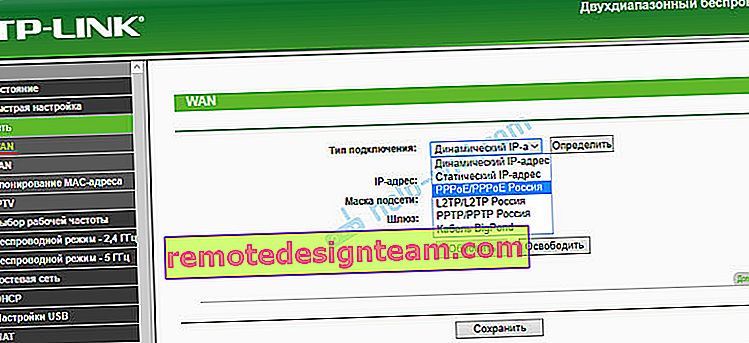 การระบุพารามิเตอร์ทั้งหมดให้ถูกต้องเป็นสิ่งสำคัญมาก! มิฉะนั้นเราเตอร์จะไม่สามารถสร้างการเชื่อมต่ออินเทอร์เน็ตและแจกจ่ายไปยังอุปกรณ์ของคุณได้ คุณยังสามารถอ่านบทความ: ทำไมเราเตอร์ไม่เชื่อมต่อกับอินเทอร์เน็ต
การระบุพารามิเตอร์ทั้งหมดให้ถูกต้องเป็นสิ่งสำคัญมาก! มิฉะนั้นเราเตอร์จะไม่สามารถสร้างการเชื่อมต่ออินเทอร์เน็ตและแจกจ่ายไปยังอุปกรณ์ของคุณได้ คุณยังสามารถอ่านบทความ: ทำไมเราเตอร์ไม่เชื่อมต่อกับอินเทอร์เน็ต
หากคุณสามารถคิดและแก้ปัญหาได้ - เยี่ยมมาก! คุณสามารถบอกได้ในความคิดเห็นว่าคุณมีปัญหาอะไรและคุณแก้ไขได้อย่างไร ฉันคิดว่าประสบการณ์ของคุณจะเป็นประโยชน์กับหลาย ๆ คน
หากบทความของฉันไม่ช่วยปัญหาก็ยังคงอยู่คุณสามารถแสดงความคิดเห็นเพื่ออธิบายรายละเอียดความแตกต่างทั้งหมดแนบรูปถ่าย / ภาพหน้าจอและฉันจะพยายามช่วยคุณ
 คุณสามารถดึงสายเคเบิลออกและใส่กลับเข้าไปได้
คุณสามารถดึงสายเคเบิลออกและใส่กลับเข้าไปได้ มีหลายครั้งที่เชื่อมต่อสายเคเบิลจากผู้ให้บริการไปยังพอร์ต WAN ของเราเตอร์ แต่เราเตอร์มองไม่เห็น ไฟแสดงสถานะดับ ในขณะที่คอมพิวเตอร์มองเห็นสายเคเบิลเดียวกันและอินเทอร์เน็ตใช้งานได้ ปัญหาในกรณีนี้อาจเป็นได้ทั้งกับพอร์ต WAN ของเราเตอร์ (อาจไหม้ได้) และด้วยสายเคเบิลและอุปกรณ์ของผู้ให้บริการ (คุณต้องโทรหาผู้เชี่ยวชาญ) ข้อมูลเพิ่มเติมเกี่ยวกับหัวข้อนี้สามารถพบได้ในบทความเราเตอร์ไม่เห็นสายอินเทอร์เน็ต พอร์ต WAN ไม่ทำงาน
มีหลายครั้งที่เชื่อมต่อสายเคเบิลจากผู้ให้บริการไปยังพอร์ต WAN ของเราเตอร์ แต่เราเตอร์มองไม่เห็น ไฟแสดงสถานะดับ ในขณะที่คอมพิวเตอร์มองเห็นสายเคเบิลเดียวกันและอินเทอร์เน็ตใช้งานได้ ปัญหาในกรณีนี้อาจเป็นได้ทั้งกับพอร์ต WAN ของเราเตอร์ (อาจไหม้ได้) และด้วยสายเคเบิลและอุปกรณ์ของผู้ให้บริการ (คุณต้องโทรหาผู้เชี่ยวชาญ) ข้อมูลเพิ่มเติมเกี่ยวกับหัวข้อนี้สามารถพบได้ในบทความเราเตอร์ไม่เห็นสายอินเทอร์เน็ต พอร์ต WAN ไม่ทำงาน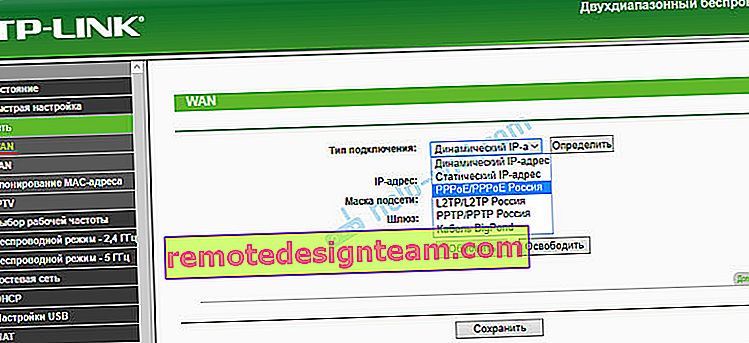 การระบุพารามิเตอร์ทั้งหมดให้ถูกต้องเป็นสิ่งสำคัญมาก! มิฉะนั้นเราเตอร์จะไม่สามารถสร้างการเชื่อมต่ออินเทอร์เน็ตและแจกจ่ายไปยังอุปกรณ์ของคุณได้ คุณยังสามารถอ่านบทความ: ทำไมเราเตอร์ไม่เชื่อมต่อกับอินเทอร์เน็ต
การระบุพารามิเตอร์ทั้งหมดให้ถูกต้องเป็นสิ่งสำคัญมาก! มิฉะนั้นเราเตอร์จะไม่สามารถสร้างการเชื่อมต่ออินเทอร์เน็ตและแจกจ่ายไปยังอุปกรณ์ของคุณได้ คุณยังสามารถอ่านบทความ: ทำไมเราเตอร์ไม่เชื่อมต่อกับอินเทอร์เน็ต








